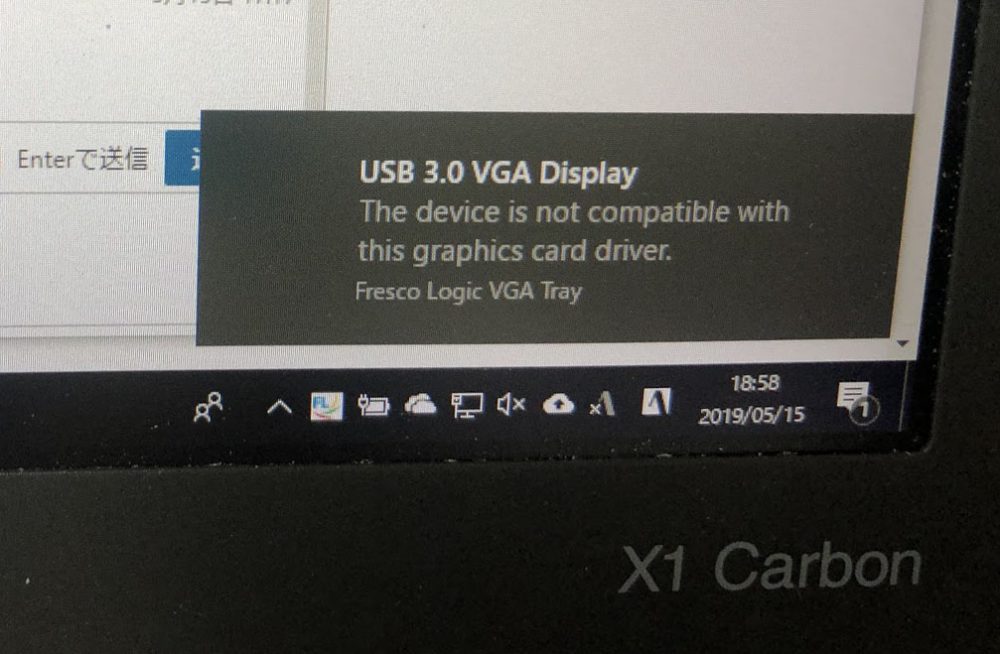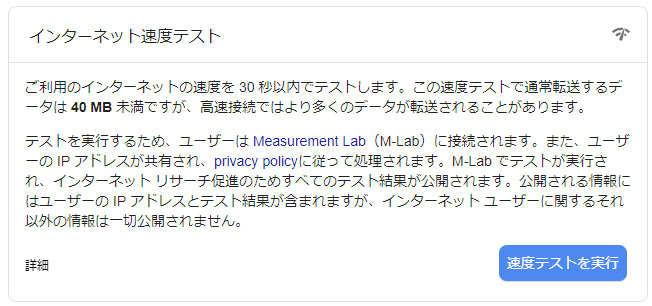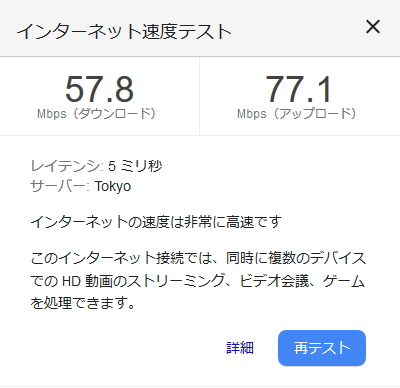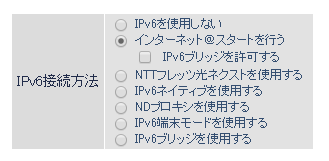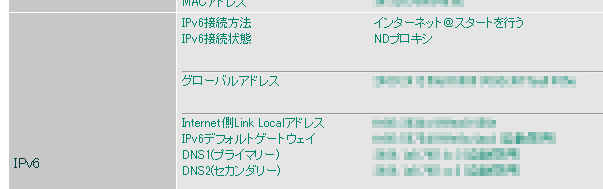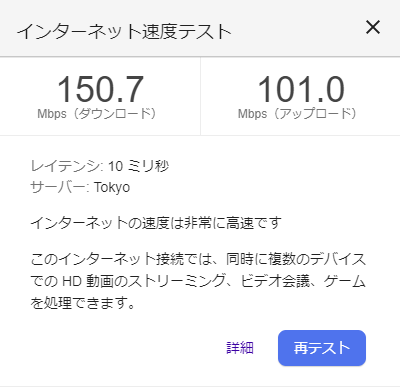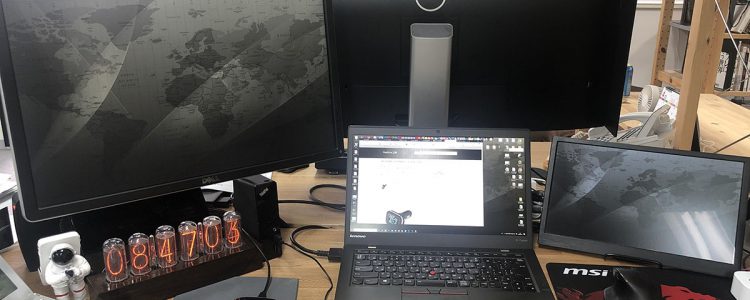会社のPC環境を、トリプルディスプレイにするために購入した、Flesco Logic FL2000搭載のUSB3.0-HDMI変換アダプタ。
とても便利ではあったものの、CPUに高負荷がかかると、ディスプレイが度々真っ黒になるという症状が発生していました。
不定期に画面がブラックアウトするのはやはり気になるので、Flesco Logicではないメーカーのチップを搭載したではこの症状は起こらないのでは…と考え、DislplayLinkのDL-3500を搭載したものを購入してみました。
異なるメーカーの製品が2つ揃ったので、簡単にレビューしてみたいと思います。
左がDisplayLink DL-3500搭載のアダプタ。
Fresco Logic FL2000よりも高い解像度に対応するのが特徴で、公式サイトだと
・Ultra-high resolution support (up to 2560×1600)
・Supports VGA, DVI, HDMI 1.3, and DisplayPort 1.1* monitor connections
と謳われています。
Amazonでは2560×1440のWQHDに対応する旨の記載があります。
右はFresco Logic FL2000を搭載したアダプタ。
こちらは1920×1080のフルHD(1080P)までの対応となっていますが、上のDL-3500搭載のアダプタと比べると、安価かつD-sub&HDMI対応、という特徴があります。
出力端子は2つありますが、出力される画面はクローンモードのみとなります。
拡張デスクトップは使えませんので要注意です。
DisplayLink DL-3500とFresco Logic FL2000どちらがオススメ?
前提として、フルHD液晶での利用という条件での比較となりますが、結論から言えばDisplayLink DL-3500のアダプタをオススメします。
理由は、高負荷時の安定性。
Fresco Logic FL2000では高負荷時に画面が突然暗くなり、1秒くらいすると復帰することがかなり高頻度で発生します。
また、組み合わせるPCにもよると思いますが、ドライバーがエラーを出すことがしばしばあります。
上のように、Fresco Logic FL2000では「USB 3.0 VGA Display The device is not compatible with this graphics card driver.」というエラーが接続するたび表示されてしまいます。
ノートPCはメーカーがカスタマイズしているドライバーだからかもしれませんが…。
ただし、エラーが出ても正常に使えるので、謎ではあります。
この点、DisplayLink DL-3500ではエラーも出ず、画面のブラックアウトもなく、至って安定して動いています。
DisplayLink DL-3500とFresco Logic FL2000で性能に差はあるのか?
対応する解像度など、ハードウェアのスペックには差がありますが、では1080Pの液晶で使った場合に差はあるかと言うと、特に体感でわかる差はない、といえます。
両製品とも、1080Pフル画面での動画再生もコマ落ちもなく、仕事でブラウザ、Excel、Photoshopなどを使う上で“描画がもたつく”と感じることはありませんでした。
USB3.0対応ということもあり、とてもスムーズに操作できますし、モニターを拡張する手段としてはとても便利な製品だと思います。